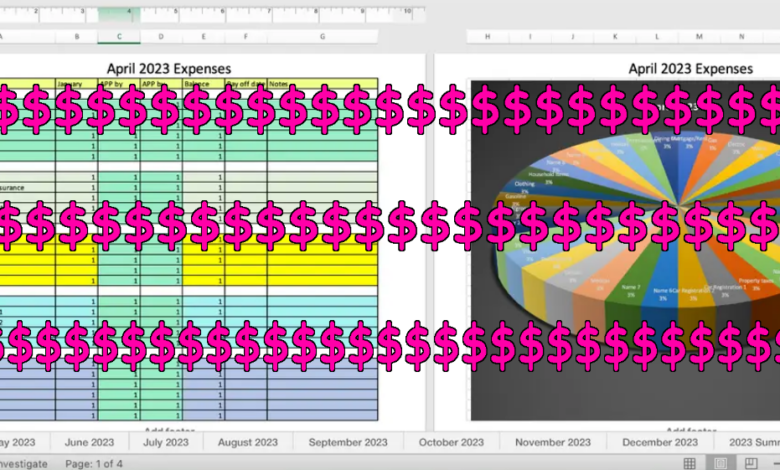
إدارة أموالك وتتبع نفقاتك أمر مهم للحفاظ على الاستقرار المالي وتحقيق أهدافك المالية. مثل معظم الناس، ربما تقلق بشأن المال في كثير من الأحيان. هذا هو المكان الذي يثبت فيه إنشاء الميزانية والالتزام بها قيمتها، ومقالة اليوم تشرح طريقة القيام بذلك ببرنامج إكسل.
من بين الأدوات المتاحة التي تسمح لك بتحليل وعرض البيانات المالية، يعتبر برنامج إكسل أحد أفضل الخيارات لأنه يسمح لك بإنشاء جداول بيانات دقيقة ومتعددة الاستخدامات للميزانية.
طريقة إنشاء وتتبع الميزانية الشخصية باستخدام إكسل
أتبع السطور التالية لتتعرف على طريقة إنشاء ميزانية شخصية في برنامج إكسل وإدارة أموالك بشكل أفضل:
أولا، قبل عملية الإنشاء، قُم بتنظيم الميزانية في إكسل
قبل أن تبدأ، تأكد من أن لديك جميع المعلومات المالية الخاصة بك في مكان واحد. يتضمن ذلك الفواتير، وكشوف الحسابات المصرفية، وشيكات الرواتب، والنماذج الضريبية، وما إلى ذلك. سيكون هذا سهلاً إذا كنت معتادًا على تتبع المعاملات المختلفة.
عندما تصبح جاهزًا، افتح ورقة إكسل جديدة، سيقوم هذا الدليل بإنشاء الميزانية السنوية من الصفر، ولكن لاحظ أنه يمكنك العثور على نماذج مجانية إذا كنت تريد تسريع العملية.
1- قُم بإنشاء عناوين الدخل والمصروفات للميزانية في إكسل
الخطوة الأولى في إنشاء الميزانية هي إنشاء عنوان. أدخل أسماء الأشهر (من يناير إلى ديسمبر) على التوالي في الخلايا من C2 إلى N2، ثم أدخل “TOTAL” في الخلية O2 لجمع السنوات. بعد ذلك، قم بإنشاء قسم الدخل لإدراج كل دخلك.
أدخل “الدخل” في الخلية A3. ثم، بدءًا من الخلية B3، قم بإدراج مصادر دخلك، مثل الراتب والمكافآت والمزايا والهدايا، في نفس العمود وأسفل الاختيارات. في نهاية القائمة، أدخل الدخل المستلم من مصادر مختلفة باسم “أخرى” وفي الخلية الأخيرة أدخل “الإجمالي”. انظر الصورة أدناه للحصول على بعض النصائح.
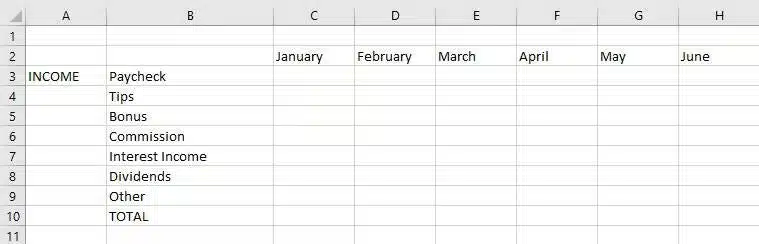
عمود الدخل اكتمل الآن. بعد ذلك، قم بإنشاء قسم النفقات بهيكل مماثل. الآن، أوصي بشدة بفصل إنفاقك إلى قسمين: الاحتياجات والرغبات. سيساعدك هذا على إنشاء ميزانية شخصية والحفاظ على الانضباط.
بالإضافة إلى ذلك، إذا تجاوزت الميزانية في أي وقت مضى، فستعرف ما إذا كان ذلك بسبب إنفاقك الكثير على الضروريات أو بسبب ارتفاع تكلفة المعيشة بسبب التضخم.
اكتب “الاحتياجات” في الخلية الموجودة في العمود A ضمن قسم “الدخل” وقم بإدراج فئات النفقات الخاصة بك، مثل الإيجار والبقالة والمرافق. ولا يتضمن قسم “الاحتياجات” إلا النفقات اللازمة للبقاء على قيد الحياة والوفاء بالالتزامات وكسب العيش. أنجز المزيد من العمل في العمل (لا يلزم وجود جهاز آيفون جديد). انظر الصورة أدناه:
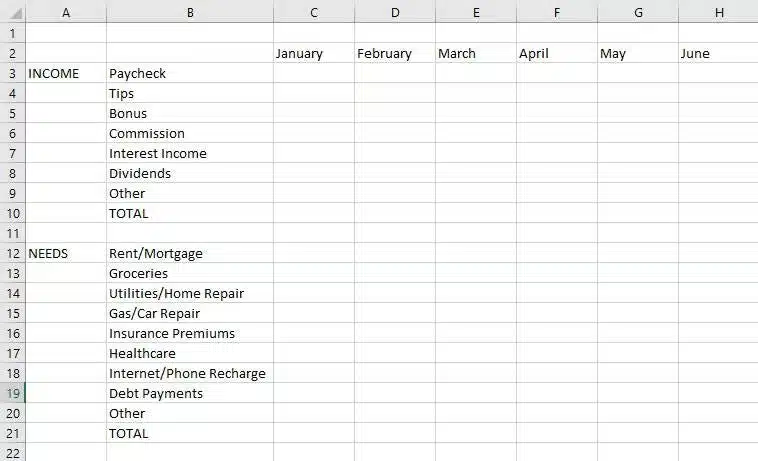
قم بإنشاء قسم “WANT” بنفس الطريقة. ندرج هنا السفر والتسوق والترفيه وما إلى ذلك. لا تنس ملء “أخرى” و”الإجمالي” هنا أيضًا. في الخلية الأخيرة من العمود B، اكتب التوفير الشهري أسفل الأقسام الثلاثة التي قمت بإنشائها. بمجرد البدء في إجراء الحسابات، هنا يأتي دور الادخار.

2- قُم بإدراج دخلك ونفقاتك في الميزانية في إكسل
تم إنشاء العناوين الرئيسية. بعد ذلك، أدخل القيم المناسبة في الخلايا. ارجع إلى مستنداتك المالية وأدخل دخلك ونفقاتك الشهرية وفقًا لذلك.
يمكنك دائمًا إنشاء الفئات أو حذفها لاحقًا حسب الحاجة. بمجرد إدخال التفاصيل المناسبة، سيبدأ إنشاء الميزانية وستبدو كما يلي:
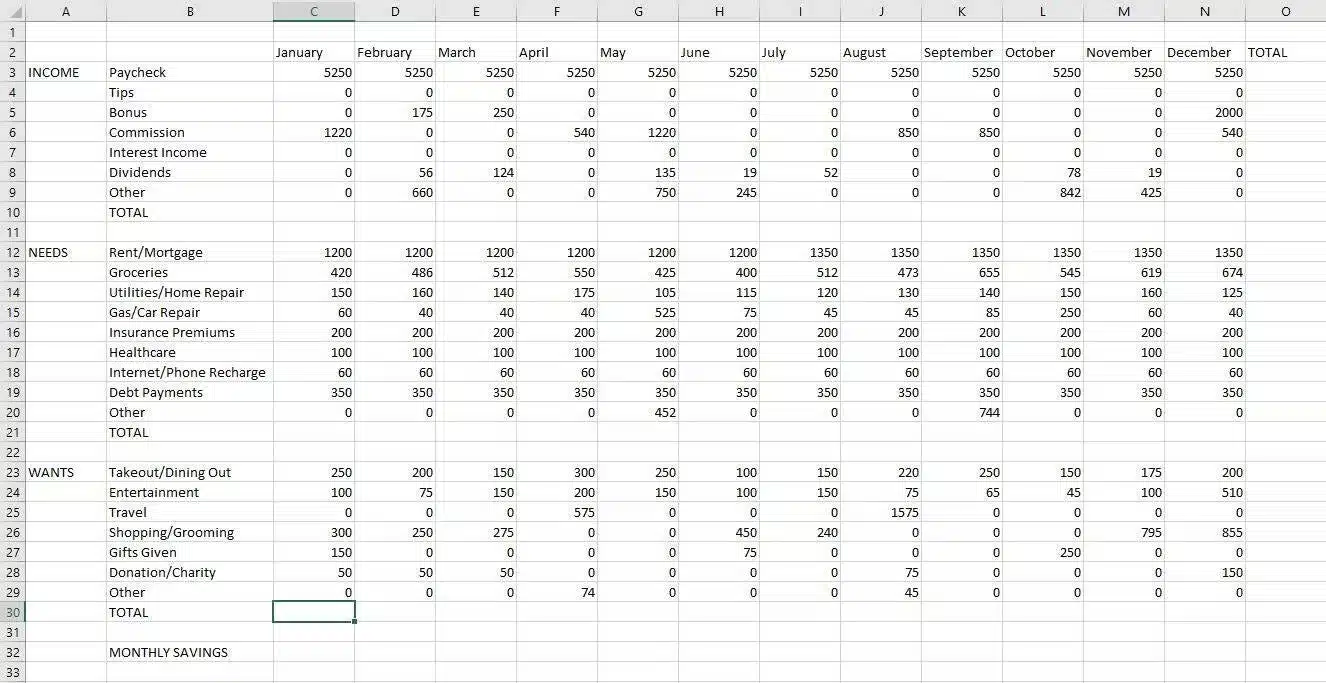
3- تحقق من رصيدك واحصل على معلومات حول الميزانية في إكسل
الميزانية على وشك الانتهاء. الخطوة الأخيرة هي مراجعة إجمالي الدخل والنفقات والمدخرات الشهرية والسنوية. للقيام بذلك، نستخدم وظيفتين بسيطتين. الأولى هي الدالة SUM، والتي تساعدك على جمع القيم داخل مجموعة من الخلايا.
=SUM(range)
على سبيل المثال، للعثور على إجمالي دخلك لشهر يناير، أدخل =SUM(C3:C9) في الخلية C10. وبالمثل، يمكنك استخدام هذه الوظيفة للعثور على إجمالي الدخل والنفقات لجميع الأشهر.
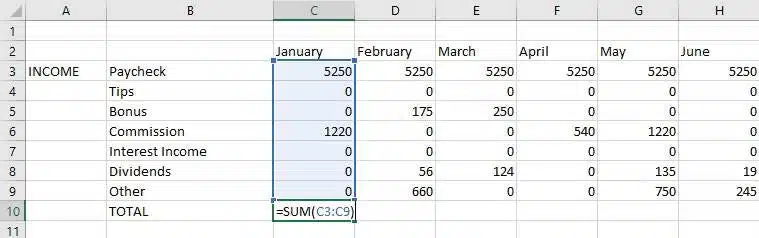
لاحظ أنه قد يكون لديك فئات أقل أو أكثر من المثال الموضح هنا، وبالتالي فإن نطاق الخلايا الذي تحدده في الوظيفة سيكون مختلفًا.
استخدم نفس الوظيفة للعثور على إجمالي الدخل والنفقات السنوية. على سبيل المثال، لمعرفة المبلغ الذي أنفقته على البقالة على مدار العام، أدخل =SUM(C13:N13) في الخلية O13. بعد الانتهاء من كل هذا، ستبدو الميزانية كما يلي:
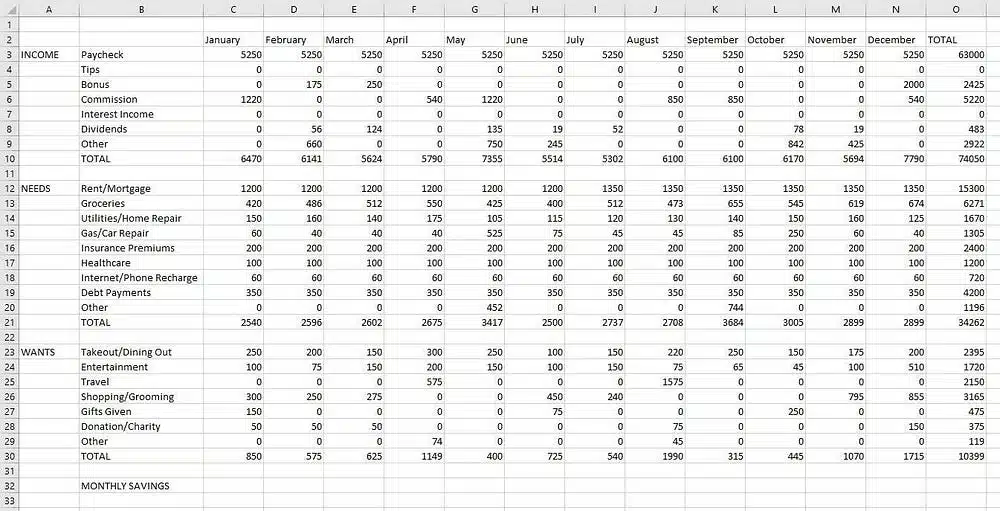
وأخيرًا، قم بحساب مدخراتك الشهرية والسنوية. سنستخدم الوظيفة الثانية هنا. في حالتي، إجمالي دخل شهر يناير، وإجمالي المبلغ الذي تم إنفاقه على الضروريات، وإجمالي المبلغ الذي تم إنفاقه على الضروريات موجود في الخلايا C10 وC21 وC31، على التوالي. لذا، لمعرفة المبلغ الذي قمت بحفظه في شهر يناير، أدخل الوظيفة التالية في الخلية C32:
=C10-C21-C31
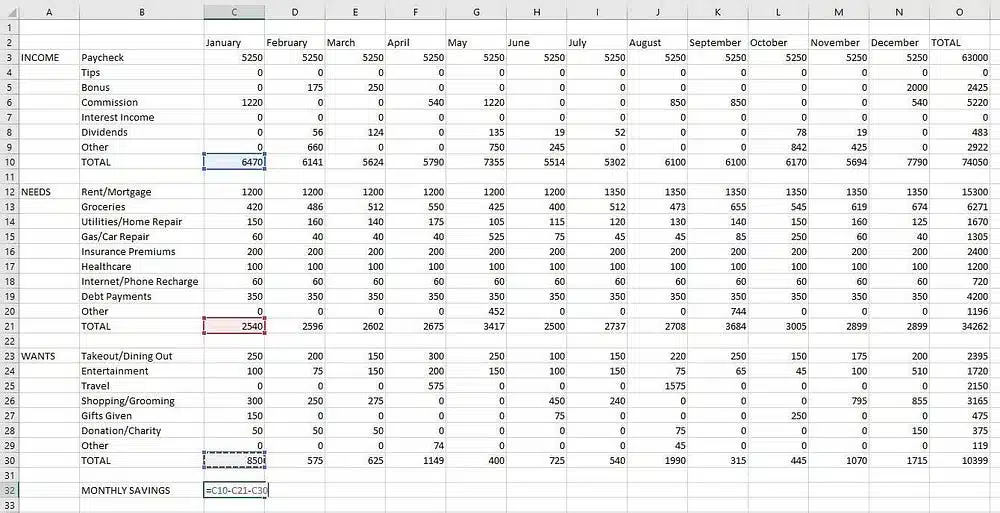
افعل الشيء نفسه بالنسبة للصف بأكمله حتى نهاية البيانات التي أدخلتها.
ثانيًا، طريقة استخدم أدوات إكسل لتوضيح الميزانية
بمجرد إنشاء عنوانك، وإدخال تفاصيلك المالية بالترتيب الصحيح، وتأكيد مدخراتك، فإن الخطوة التالية هي تسهيل فهم الميزانية في لمحة. تحقق من أفضل 5 تقنيات لاستخدام جداول بيانات جوجل لتحليل البيانات بطريقة ذكية
وهذا يوفر عليك الوقت ويمنحك إشارة مرئية فورية عما إذا كنت قد تجاوزت الميزانية أم لا. للقيام بذلك، عليك القيام بثلاثة أشياء: إنشاء حدود، واستخدام التنسيق الشرطي لتتبع الإنفاق الزائد، وإنشاء مخطط في إكسل.
أولاً، لنقم بإنشاء حد حول إجماليات الصفوف والأعمدة في قسمي “الدخل” و”المصروفات”. يمكن القيام بذلك باستخدام زر “الحدود” الموجود في قسم “الخط” في علامة التبويب “الصفحة الرئيسية”. فقط اضغط على خيار الحدود الخارجية.
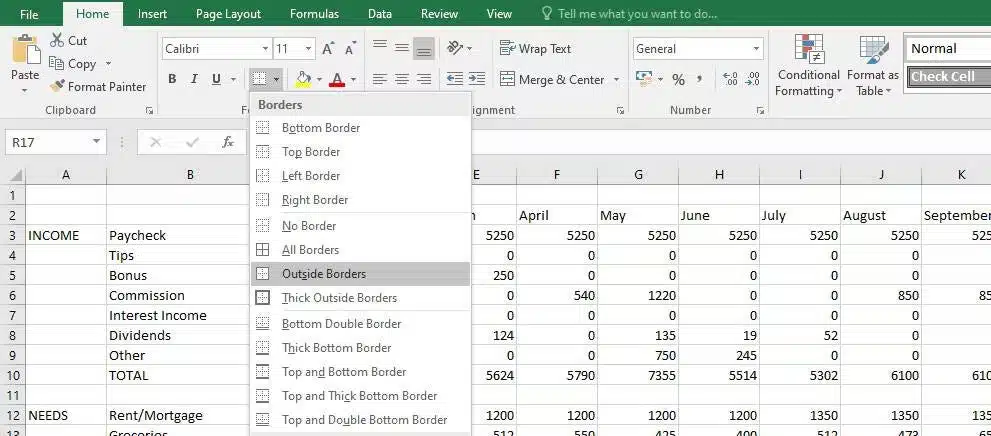
بعد ذلك ستكون الميزانية بالشكل التالي:
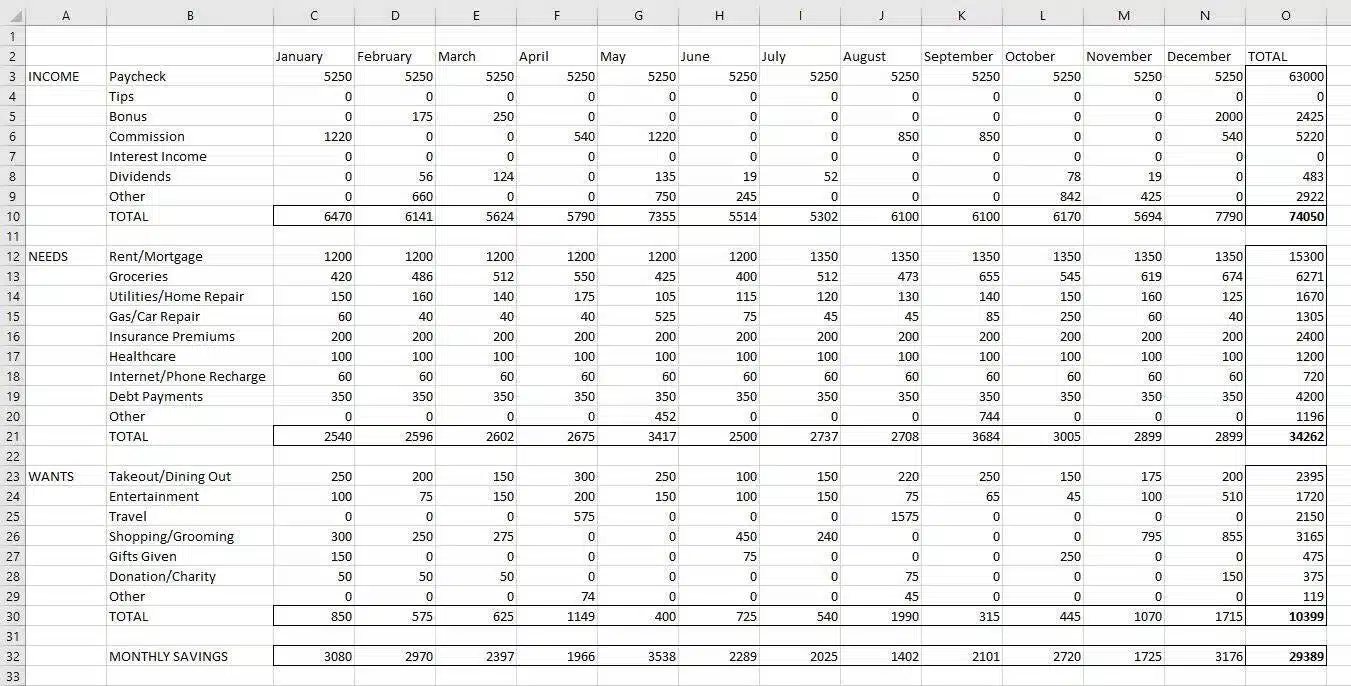
1- استخدم التنسيق الشرطي لتحديد التكاليف الإضافية في الميزانية في إكسل
بعد ذلك، استخدم ما يسمى بالتنسيق الشرطي في إكسل. بمعنى آخر، يساعدك هذا الخيار على تحديد القيم التي تحتاج إلى أخذها في الاعتبار. على سبيل المثال، يمكنك وضع علامة على خلايا معينة إذا تجاوزت ميزانيتها.
لنفترض أنك قررت أنك لن تنفق أكثر من 800 دولار شهريًا على الضروريات. لكي يتم إعلامك عند حدوث هذه المشكلة واتخاذ الإجراء التصحيحي، حدد أولاً خلية في صف الإجمالي بقسم الطلبات للفترة من يناير إلى ديسمبر. ثم حدد التنسيق الشرطي من علامة التبويب الصفحة الرئيسية وحدد قواعد تمييز الخلايا -> أكبر من من القائمة المنسدلة.
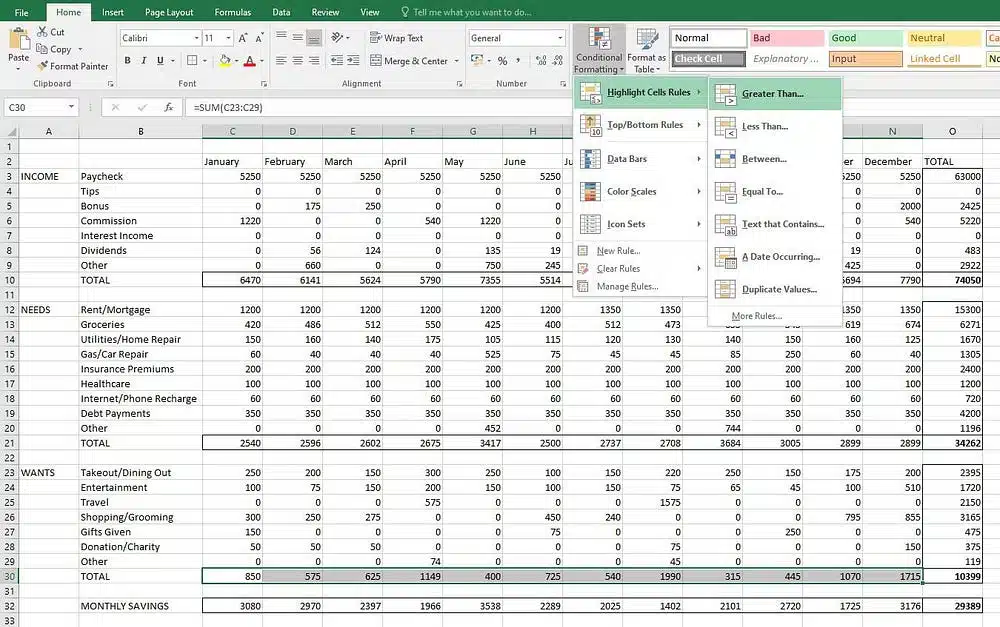
أدخل 800 في النافذة التي تظهر وانقر فوق “موافق”. سترى بسرعة أنه تم تسليط الضوء على الأشهر التي بلغ مجموعها أكثر من 800 دولار لاحتياجاتك. انظر الصورة أدناه:
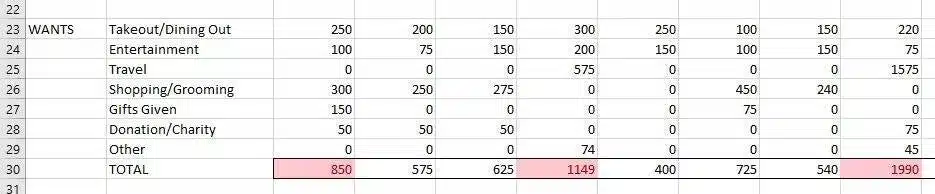
وبالمثل، يمكنك استخدام التنسيق الشرطي في أقسام أخرى للحصول على مزيد من المعلومات حسب احتياجاتك.
2- قم بإنشاء مخطط لتصور بيانات الميزانية في إكسل
يقوم هذا المثال بإنشاء رسم بياني بسيط. للقيام بذلك، قم أولاً بإنشاء مجموعة بيانات سهلة القراءة في إكسل. الآن، في الخلايا من Q2 إلى T2، أدخل العناوين التالية: “الدخل”، و”الاحتياجات”، و”الرغبات”، و”المدخرات”. تحت كل عنوان، اكتب المبلغ الإجمالي لهذا القسم. سيكون على النحو التالي:
| Income | Needs | Wants | Savings |
| 74050 | 34262 | 10399 | 29389 |
بعد ذلك، لإنشاء رسم بياني، حدد مجموعة البيانات بأكملها (الخلايا من Q2 إلى T3)، وانتقل إلى علامة التبويب إدراج في الجزء العلوي، وضمن الرسم البياني، انقر فوق الرسم البياني. أعط المخطط عنوانًا وقم بتغيير حجمه حسب الرغبة. بعد ذلك ستكون الميزانية بالشكل التالي:
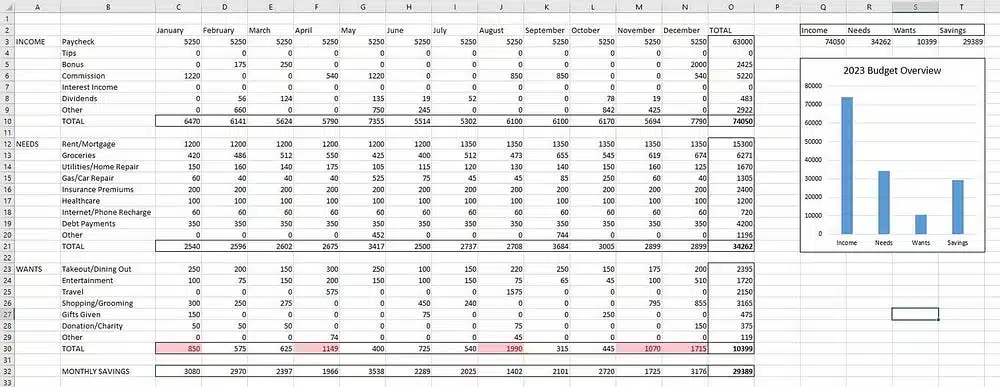
3- حدد أهداف الادخار الخاصة بك واحسب العجز أو الفائض في الميزانية في إكسل
الخطوة الأخيرة هي تحديد هدف الادخار وحساب العجز أو الفائض لديك بناءً على مدخراتك الفعلية. بدلاً من الخروج برقم عشوائي، من الحكمة أن تحاول توفير نسبة معينة من دخلك الشهري. يوصي الخبراء عادةً بتوفير 20% على الأقل، لكن قد ترغب في استهداف 30% بدلاً من ذلك.
لتعيين هدف الادخار، أضف سطرًا جديدًا ضمن “الادخار الشهري” وقم بتسميته “هدف الادخار”. أدخل “=C10*0.3” هنا في الخلية C33 للعثور على 30% من دخل شهر يناير. افعل الشيء نفسه بالنسبة للخلايا المتبقية (بما في ذلك الأشهر). لاحظ أنه، كما ذكر أعلاه، قد يختلف الموقع الأمثل للخلية.

وأخيرا، تحديد ما إذا كان هناك عجز أو فائض. لذلك، قم بإنشاء سطر جديد ضمن هدف الادخار الخاص بك يسمى عجز الادخار / فائض الادخار. هنا، يمكنك ببساطة طرح هدف الادخار الخاص بك من المبلغ الذي تدخره بالفعل كل شهر. ستبدو الميزانية كما يلي:
استخدم نفس الوظيفة للتحقق من نقص المدخرات أو الفائض للأشهر المتبقية
لقد تمكنت من إنشاء ميزانية شخصية في برنامج إكسل. كل ما يمكنك فعله الآن هو تتبع معاملاتك وتحديث الميزانية وضبط إنفاقك وفقًا لذلك.
يمكنك استخدام معلومات الميزانية لمعرفة ما إذا كنت بحاجة إلى خفض الإنفاق أو ما إذا كان بإمكانك تحمل تكاليف المشتريات الجديدة.

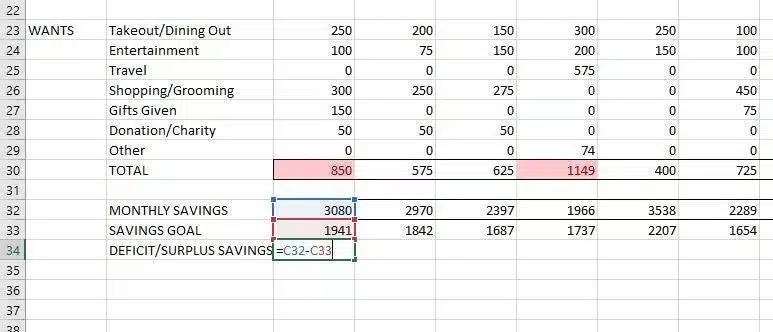




تعليق واحد